首页
>
PHP入门到精通教程 > ftp-sync插件实现本地与服务器代码同步
一般情况下我们的项目都是在本地服务器调试的,但也会遇到有些项目需要在线上服务器上才能调试。传统的线上调试:登录ftp,打开要修改的文件,修改完成之后还要上传到服务器上才能看到修改的效果,很麻烦, 在这里我给大家推荐一个叫ftp-sync的插件来实现本地代码与服务器上的代码同步,只需要在本地修改然后保存就能同步到服务器上去了,非常的方便。
我使用的编辑器是Visual Studio Code,所以这里我讲的使用方法以这个编辑器的为准。
1.打开应用商城下载ftp-sync插件(先创建个文件夹来放要同步到本地的项目)。
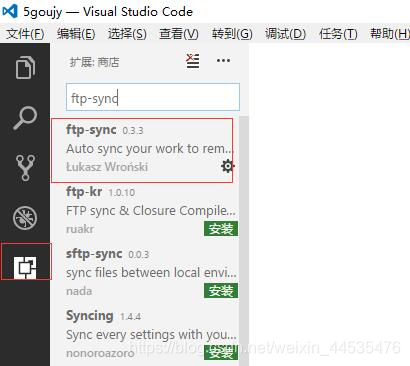
2.初始化插件,显示所有命令:Ctrl+Shift+P,输入Ftp-sync:Init回车。
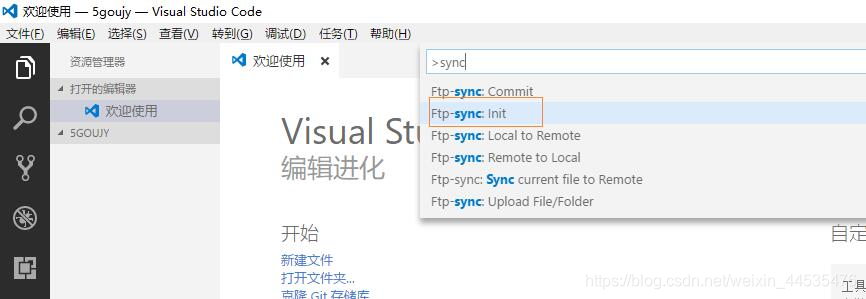
3.回车之后会生成一个ftp-sync.json的配置文件,里面需要配置的就这五个参数,其它的默认就好了。
remotePath:项目的路径
host:主机
username:ftp的登录帐号
password:ftp的登录密码
uploadOnSave:是否上传保存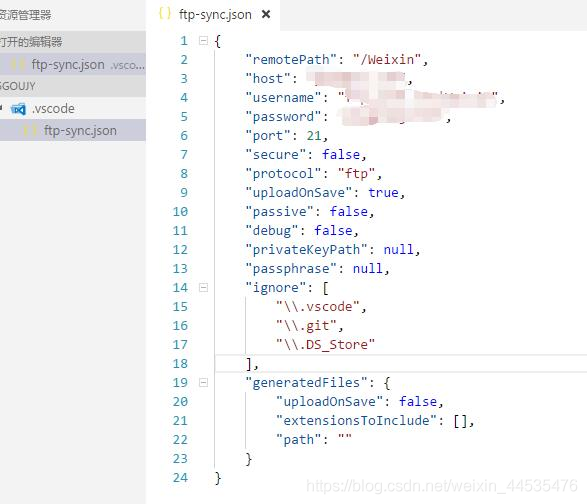
4.把服务器的代码同步到本地上,输入命令:Ftp-sync:Remote to Local回车 这个时候会提示你想如何同步文件,全部默认就好了。
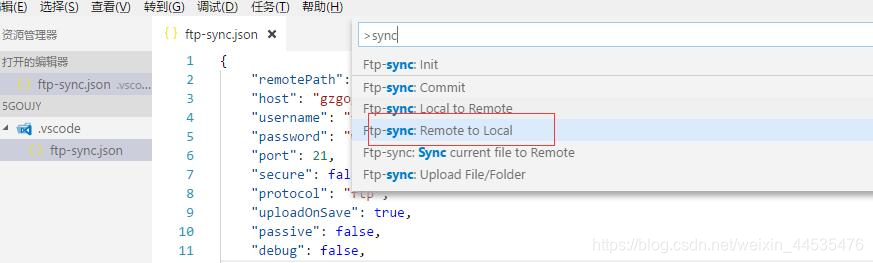
到这一步已经实现了本地代码与服务器上的代码同步了(修改代码之后只需Ctrl+S就能与服务器上的代码同步了),这张图是从服务器上同步过来的项目。
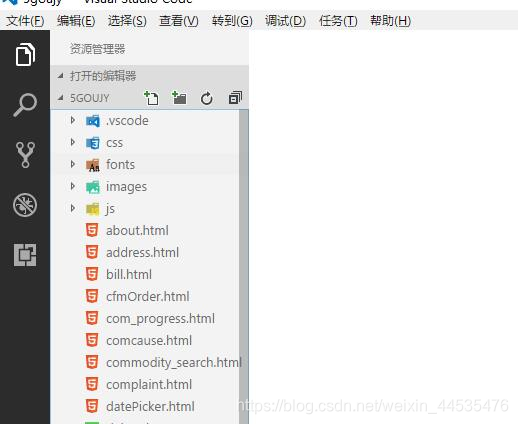
当然ftp-sync还有很多使用的命令,比如:Ftp-sync: Sync Local to Remote(本地同步到远程)、文件同步…
- 最近发表
